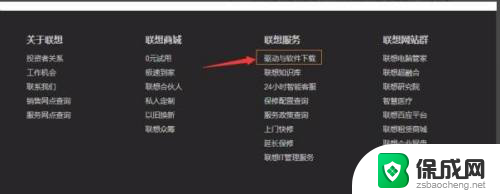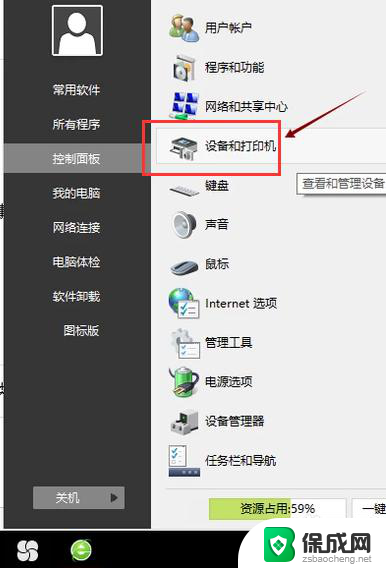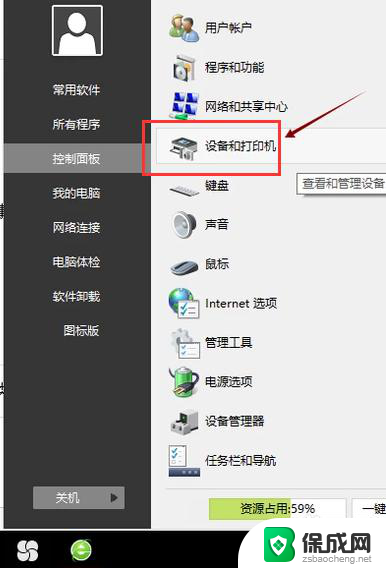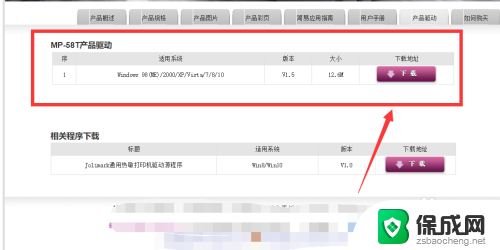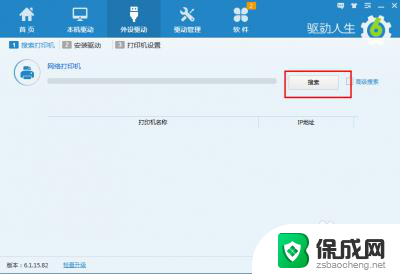安装打印机驱动怎么安装 电脑安装打印机驱动的详细步骤
更新时间:2024-03-05 16:55:49作者:jiang
随着科技的不断进步,打印机已经成为我们日常生活中必不可少的办公设备之一,很多人在安装打印机驱动程序时常常感到困惑。安装打印机驱动程序是使用打印机的必要步骤,它能够将电脑与打印机之间的通信连接起来,从而实现打印功能。在这篇文章中我们将详细介绍电脑安装打印机驱动的步骤,帮助大家轻松解决这一问题。无论是初次安装还是更换打印机,这些步骤都将为您提供准确的指导,让您能够顺利安装打印机驱动程序,享受便捷的打印体验。
具体步骤:
1.第一步,打开控制面板,点击“设备和打印机”
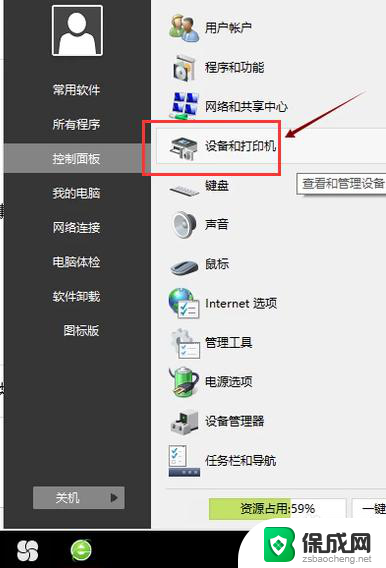
2.第二步,点击“打印服务器属性”
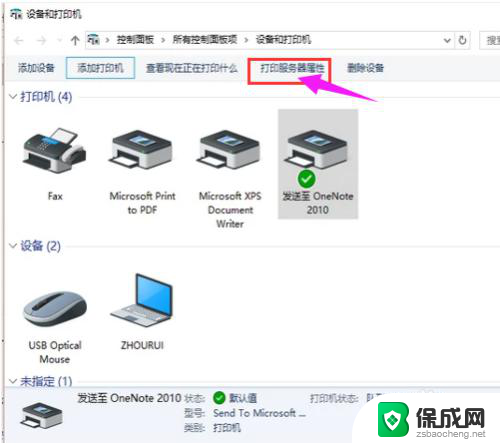
3.第三步,在“驱动程序”一栏下点击“添加”
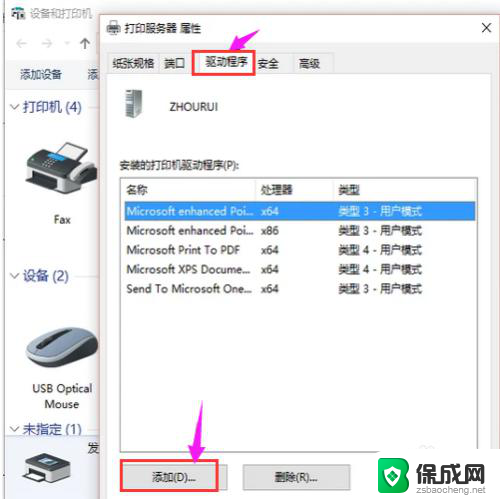
4.第四步,此时会出现添加打印机驱动程序向导。点击:下一步
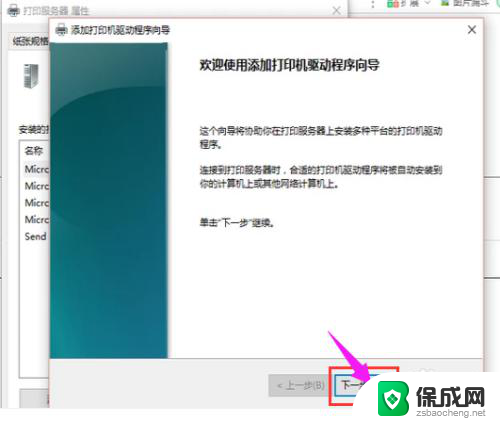
5.第五步,根据电脑的操作系统位数来选择。然后点击:下一步
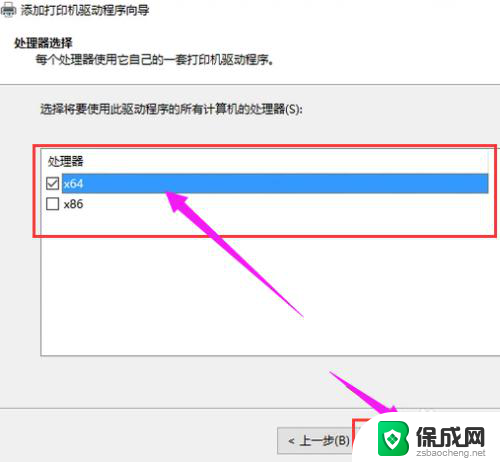
6.第六步,选择要安装的打印机驱动的制造商和型号。点击:下一步
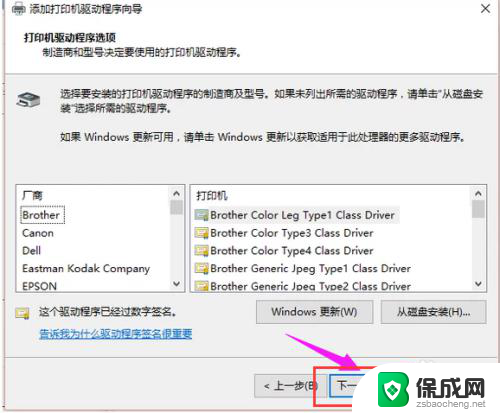
7.第七步,完成了添加打印机驱动,点击完成即可
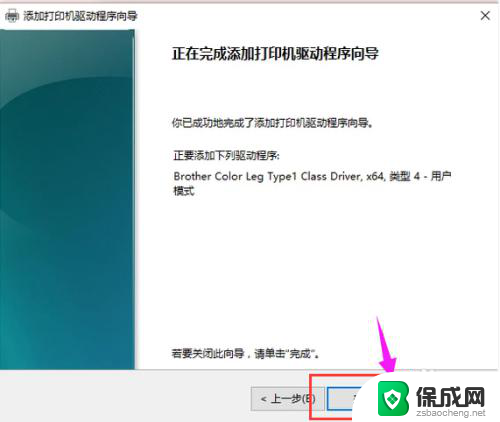
以上就是安装打印机驱动的全部内容,如果你遇到了这种情况,可以尝试按照以上方法解决,希望对大家有所帮助。